Konfigurieren von Kanälen
Auf dem Register "Verbindungen“ ist eine Liste aller Kanäle enthalten, die der PDA sync-Anwendung zur Verfügung stehen. Hierbei handelt es sich nicht um eine feste Liste, da Sie Kanäle hinzufügen und entfernen können. Aktive Kanäle sind durch ein Häkchen hervorgehoben. Während eines Synchronisierungsvorgangs werden NUR die aktiven (mit Häkchen versehenen) Kanäle ausgeführt (siehe folgende Abbildung).
Abbildung 22–3 Konfigurieren von Kanälen
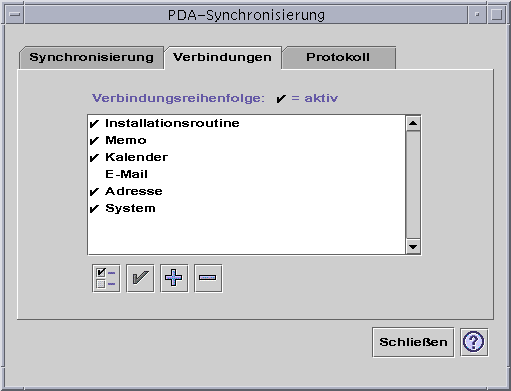
Die Schaltflächen unter der Liste stehen für Aktionen, die Sie für den in der Liste ausgewählten Kanal ausführen können (ausgenommen der Schaltfläche "Verbindung hinzufügen“). Wenn sich der Zeiger über einer der Schaltflächen befindet, wird der Name dieser Schaltfläche eingeblendet. Folgende Schaltflächen befinden sich in der Werkzeugleiste:
-
"Verbindungseinstellungen ändern“ (ein Feld mit Häkchen) - Öffnet das Konfigurationsdialogfenster für den jeweiligen Kanal und ist deaktiviert, wenn mehrere Elemente ausgewählt sind.
-
"Aktiven Verbindungsstatus umschalten“ (ein Häkchen) - Aktiviert oder deaktiviert den Kanal. Wenn ein Kanal aktiv ist, wird er bei der nächsten Synchronisierung ausgeführt.
-
"Verbindung zur Liste hinzufügen“ (ein Pluszeichen (+) - Öffnet ein Dialogfenster zur Dateiauswahl, mit dem Sie neue Kanäle hinzufügen können. (Informationen finden Sie im Abschnitt Hinzufügen von Verbindungen .)
-
" Verbindung aus Liste löschen“(ein Minuszeichen (-) - Entfernt den Kanal nach einer Bestätigung aus der Liste.
Kalender
Im Fenster "Kalenderverbindung konfigurieren“ können Sie festlegen, wie Termine zwischen Kalenderanwendungen synchronisiert werden. Beachten Sie die folgende Abbildung.
Abbildung 22–4 Konfigurieren der Kalenderverbindung
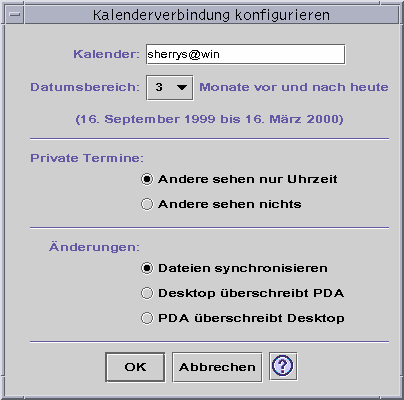
In diesem Fenster können Sie folgende Einstellungen vornehmen:
-
Den Hostnamen ändern. Das Standardname lautet user@host.
-
Den Basiskalender für die Workstation oder den Server festlegen.
-
Bestimmen Sie einen Datumsbereich, der synchronisiert werden soll. Der Standardbereich ist sechs Monate.
-
Legen Sie fest, welche Informationen anderen Benutzern zu privaten Terminen angezeigt werden sollen, die Sie auf Ihrem PDA eingetragen haben.
-
Ändern Sie die Synchronisierungsrichtung zu:
-
Dateien synchronisieren (Standardeinstellung) — führt die Kalenderinformationen auf Ihrem Desktop und Ihrem PDA zusammen.
-
Desktop überschreibt PDA — Ersetzt die PDA-Kalenderdaten durch die Kalenderdaten auf Ihrer Workstation.
-
PDA überschreibt Desktop — Ersetzt die Desktop-Kalenderdaten durch Ihre PDA-Kalenderdaten.
-
Memo
Im Fenster "Memo-Verbindung konfigurieren“ können Sie Textdateien zwischen dem Desktop und dem PDA synchronisieren, wie in der folgenden Abbildung dargestellt wird.
Abbildung 22–5 Konfigurieren der Memo-Verbindung
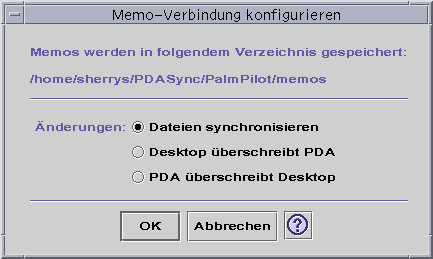
Ändern Sie die Datensynchronisierungsrichtung zu:
-
Dateien synchronisieren (Standardeinstellung) — führt die Informationen auf Ihrem Desktop und Ihrem PDA zusammen.
-
Desktop überschreibt PDA — Ersetzt die PDA-Memodaten durch die Memodaten auf Ihrer Workstation.
-
PDA überschreibt Desktop — Ersetzt die Desktop-Memodaten durch Ihre PDA-Memodaten.
Im Memoverzeichnis können separate Verzeichnisse für verschiedene Memokategorien, beispielsweise Unternehmen und Personal erstellt werden. Diese Kategorien werden nach der Synchronisierung zu Kategorien auf Ihrem PDA. Neue Kategorien auf Ihrem PDA werden nach der Synchronisierung wiederum zu Verzeichnissen im Memo-Ordner Ihres Dateisystems. Wenn das Kategoprieverzeichnis vom Desktop gelöscht wird, werden auch die Kategorie und alle Ihre Einträge bei der Synchronisierung aus dem Handheld entfernt.
Adresse
Im Dialogfenster "Adressen-Verbindung konfigurieren“ (siehe die folgende Abbildung) können Sie festlegen, wie Einträge zwischen Adressenanwendungen synchronisiert werden.
Abbildung 22–6 Konfigurieren der Adressen-Verbindung
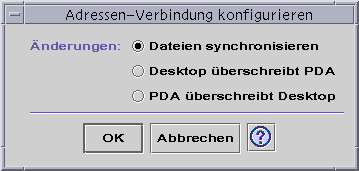
In diesem Fenster können Sie die Richtung für die Datensynchronisierung auswählen. Standardmäßig werden die Daten zusammengeführt. Im Adressenverzeichnis können separate Unterverzeichnisse für verschiedene Adresskategorien, beispielsweise Unternehmen und Personal erstellt werden. Diese Kategorien werden nach der Synchronisierung zu Kategorien auf Ihrem PDA. Wenn das Kategoprieverzeichnis vom Desktop gelöscht wird, werden auch die Kategorie und alle Ihre Einträge bei der Synchronisierung aus dem Handheld entfernt. Zusätzliche Ebenen mit untergeordneten Verzeichnissen werden nicht unterstützt.
System
Der Kanal zur Systemkonfiguration sichert die gesamten Systeminformationen und Kurzbefehle sowie alle .pdbs und .prcs, die NICHT bereits mit anderen Anwendungen verknüpft sind. Standardmäßig überschreibt der PDA den Desktop. Beachten Sie die folgende Abbildung.
Hinweis –
Wählen Sie die Option "Desktop überschreibt PDA“ nur dann, wenn alle Daten auf Ihrem PDA beschädigt oder verlorengegangen sind. Beachten Sie die folgende Abbildung.
Abbildung 22–7 Konfigurieren der Systemverbindung
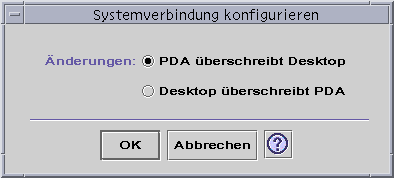
Im Fenster "Mail-Verbindung konfigurieren“ wird Ihrem PDA die Position Ihres Posteingangs mitgeteilt. Beachten Sie die folgende Abbildung.
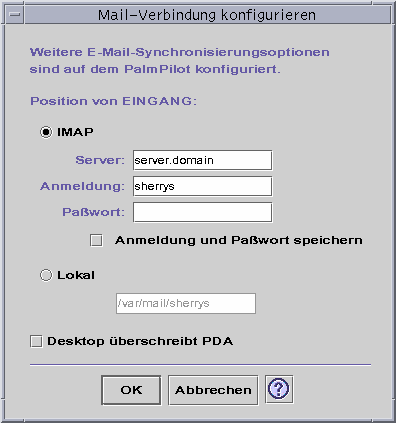
In diesem Dialogfenster können Sie die IMAP-Position des Posteingangs (server.domain) oder die lokale Position des Posteingangs (Pfad und Dateiname) festlegen.
Wenn Sie IMAP-Option auswählen, müssen Sie einen Anmeldenamen und ein Passwort eingeben. Sie können den Anmeldenamen und das Passwort speichern, damit Sie sie nicht erneut eingeben müssen. Werden Anmeldename und Passwort NICHT gespeichert, so wird die Synchronisierung jedes Mal durch folgendes Dialogfenster unterbrochen (siehe folgende Abbildung).
Abbildung 22–8 Konfigurieren der E-Mail-Verbindung
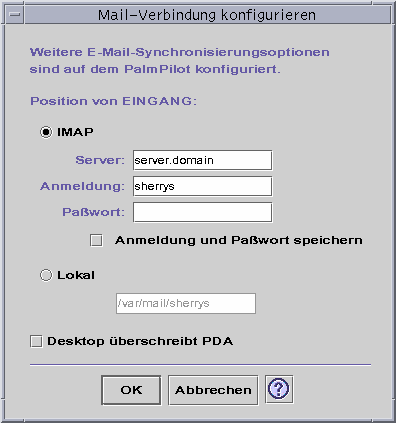
Sie können auswählen, dass die Desktop-Mailbox Ihre PDA-Mailbox überschreibt. Diese Option ist standardmäßig auf "AUS“ gesetzt.
Hinweis –
Verwenden Sie diese Option nur dann, wenn Ihr Ordner PDA INBOX nicht mit Ihrem Desktop synchronisiert ist.
Die gesamte restliche Einrichtung der E-Mail-Synchronisierung erfolgt auf Ihrem PDA. Wenn Sie synchronisieren, führt Ihr PDA automatisch folgende Aufgaben aus:
-
Sendet E-Mail aus dem Postausgang.
-
Vernichtet die gelöschten E-Mail-Nachrichten aus dem Gelöscht-Ordner.
-
Führt die in den Optionen definierten Einstellungen aus.
In den Optionen zur E-Mail-Synchronisierung auf dem PDA können Sie folgende Aufgaben ausführen:
-
Synchronize mailbox (gleichen Sie beispielsweise die beiden Posteingänge aneinander an, mit der Einschränkung, dass keine Anhänge vorhanden sein und keine Nachrichten abgeschnitten werden dürfen). Diese Einstellung entspricht dem Setzen der PDA-Option "parm“ auf "All“.
-
Nur E-Mail-Nachrichten aus dem Postausgang versenden und keine Nachrichten empfangen. Diese Einstellung entspricht dem Setzen der PDA-Option "parm“ auf "Nur senden“.
-
E-Mail nach einem Filter synchronisieren. Diese Einstellung entspricht dem Setzen der PDA-Option "parm“ auf "Filter“. Die Nachrichten werden auf eine bestimmte Länge abgeschnitten; der Bereich ist: 250, 500, 1000, 2000, 4000, 6000, 8000. Der Filter arbeitet auf zwei Arten:
-
Er ignoriert Nachrichten mit bestimmten Kriterien und ruft alle anderen ab.
-
Er ruft die Nachrichten mit bestimmten Kriterien ab und ignoriert alle anderen.
-
Installer
Im Fenster "Installationsverbindung konfigurieren“ können Sie festlegen, welche Dateien (Anwendungen oder Datenbanken) auf Ihrem PDA installiert werden sollen. Beachten Sie die folgende Abbildung
Abbildung 22–9 Konfigurieren der Installationsverbindung
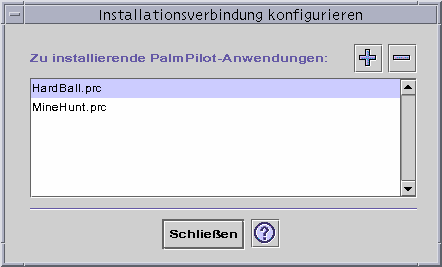
In diesem Dialogfeld können Sie alle Dateien anzeigen, die auf dem PDA installiert werden können. Dies sind alle Dateien, die sich im Moment im Installationsverzeichnis befinden. Verwenden Sie das Fenster " PalmPilot-Anwendungen hinzufügen“ (siehe folgende Abbildung), indem Sie auf das Pluszeichen (+) klicken, um Dateien hinzuzufügen. Wenn Sie Dateien aus der Liste entfernen möchten, wählen Sie die Datei aus, und klicken Sie auf das Minuszeichen (-). Die in der Liste enthaltenen Dateien werden beim nächsten Synchronisierungsvorgang installiert.
Abbildung 22–10 Hinzufügen einer Anwendung
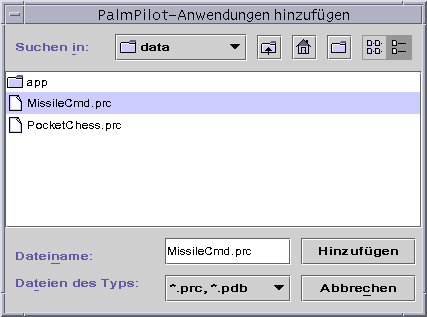
Hinzufügen einer Verbindung
Klicken Sie im Fenster "PalmPilot-Anwendungen hinzufügen“ auf die Schaltfläche "Hinzufügen“, um das Fenster "Verbindung hinzufügen“ zu öffnen. Sie können jetzt Kanäle zu PDA sync hinzufügen. Beachten Sie die folgende Abbildung.
Abbildung 22–11 Hinzufügen einer Verbindung
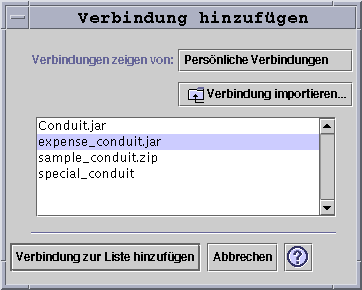
Die verfügbaren Kanäle kommen aus einer von drei Kategorien, die im Pulldown-Menü dargestellt werden:
-
Persönliche Verbindungen (Standardeinstellung) — Kanäle, die Sie aus dem Internet oder aus anderer Quelle geladen haben.
-
Systemstandard — Der Standardsatz, der in der Anwendung PDA sync enthalten ist (zum Beispiel, Kalender, Memo, Adresse). Verwenden Sie Kanäle aus dieser Kategorie, um gelöschte Standardkanäle zu ersetzen.
-
Systemerweiterungen — Kanäle von Drittherstellern, die automatisch durch Packages hinzugefügt wurden.
Wenn Sie einen neuen Kanal hinzufügen möchten, der sich nicht in einem der Ordner befindet, drücken Sie die Schaltfläche "Verbindung importieren“, um das Dialogfenster "Verbindung importieren“ zu öffnen. Beachten Sie die folgende Abbildung.
Abbildung 22–12 Importieren einer Verbindung
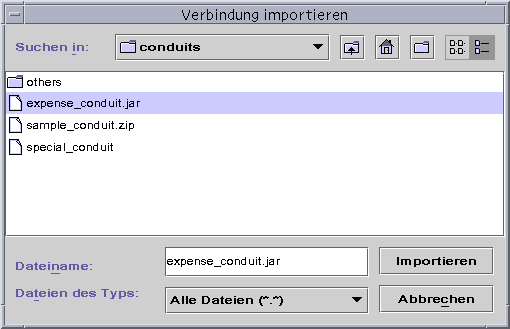
Wählen Sie eine Datei, und klicken Sie auf die Schaltfläche "Importieren“. Die Datei wird in den ausgewählten Ordner kopiert. Handelt es sich um einen Kanal, der zuvor aus dem Register "Verbindung“ gelöscht wurde, wird dieser automatisch wieder in die Liste eingefügt. Handelt es sich um einen neuen Kanal, wird das Dialogfenster "Verbindung zuordnen“ angezeigt. Beachten Sie die folgende Abbildung.
Eine Liste der verfügbaren Datenbanken wird nur dann in dieser Liste angezeigt, wenn sie bereits auf dem PalmPilot installiert sind. Wenn Sie eine neue Datenbank installieren möchten, müssen Sie zunächst die Datenbank installieren (siehe den Abschnitt "Installer“ unter "Konfigurieren von Kanälen“).
Wählen Sie dann eine Datenbank in der Liste aus, und klicken Sie auf "OK“. Der Kanal wird zur Kanalliste hinzugefügt.
Abbildung 22–13 Zuordnen von Verbindungen
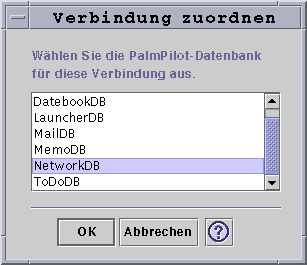
- © 2010, Oracle Corporation and/or its affiliates
